ایرپادهای اپل در سال 2016 عرضه شدند و به سرعت به محبوبترین هدفونهای بیسیم تبدیل شدند. با حذف شدن جک از گوشیها، هندزفریهای بلوتوثی تبدیل به بهترین گزینه برای گوش دادن به موسیقی شدند. برای بسیاری از افراد این سوال مطرح میشود که آیا امکان وصل کردن ایرپاد به گوشی اندرویدی نیز وجود دارد یا نه. در ادامه توضیح خواهیم داد که چگونه ایرپاد را به گوشی اندرویدی وصل کنید.
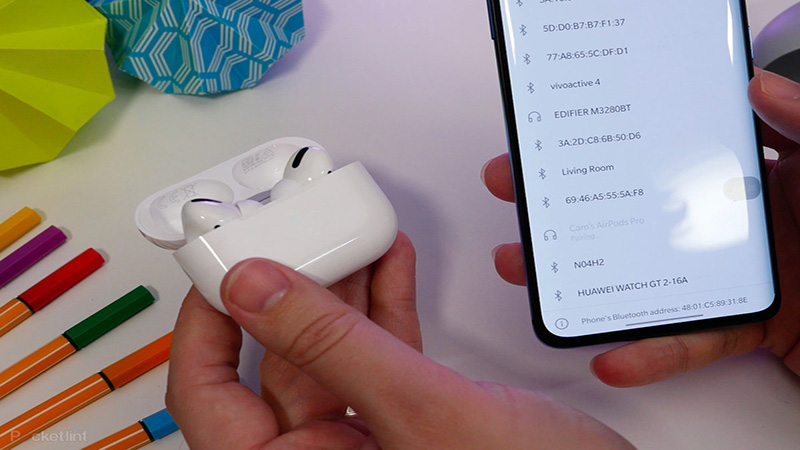
آموزش تصویری اتصال ایرپاد به اندروید
برای وصل کردن ایرپاد به گوشی اندرویدی کافی است چند مرحله ساده را طی کرده و سپس از گوش دادن به موسیقی لذت ببرید.در ادامه مراحل زیر را دنبال کنید:
به Setting گوشی اندرویدی خود وارد شوید
حالا به قسمت Connected Device مراجعه کنید
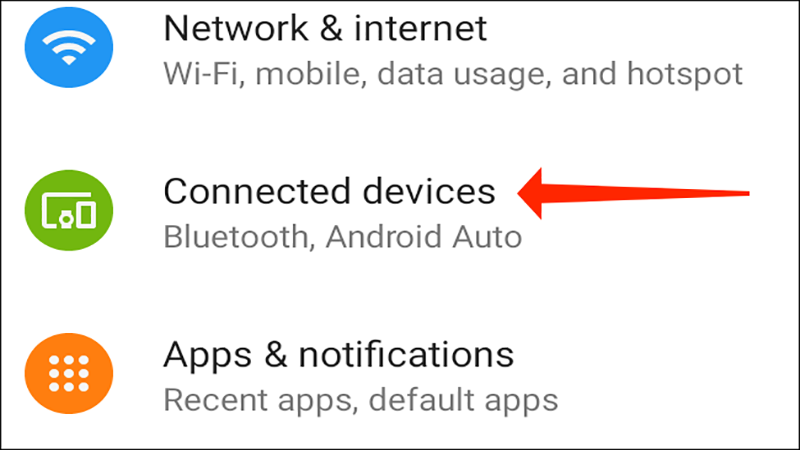
3. و روی بخش بلوتوث ضربه بزنید وآن را روشن کنید.
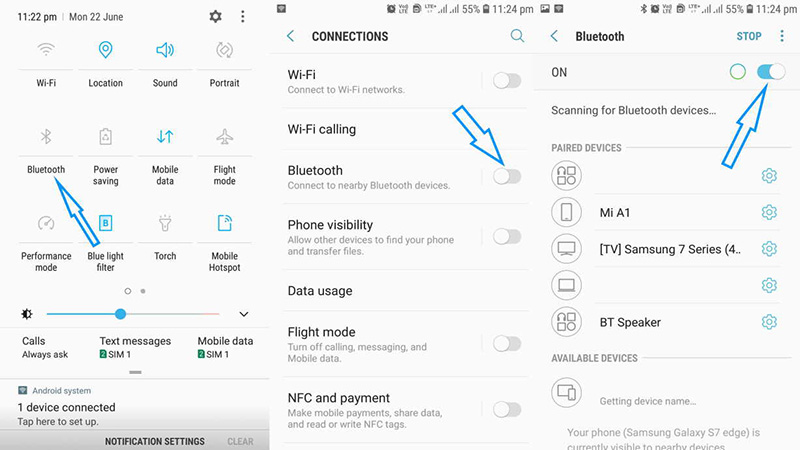
4.حالا نوبت قاب Air pods است، آن را باز کنید و بر روی دکمه سفید پشت قاب ضربه بزنید، چراغ سفید چشمک می زند.
5. سپس قاب را نزدیک دستگاه اندرویدی قرار دهید. نام Airpods در لیست دستگاههای دیگر ظاهر میشود.حالا روی آن ضربه بزنید.اکنون اتصال ایرپاد به اندروید تکمیل شد.
چگونه ایرپاد را به گوشی سامسونگ وصل کنیم؟
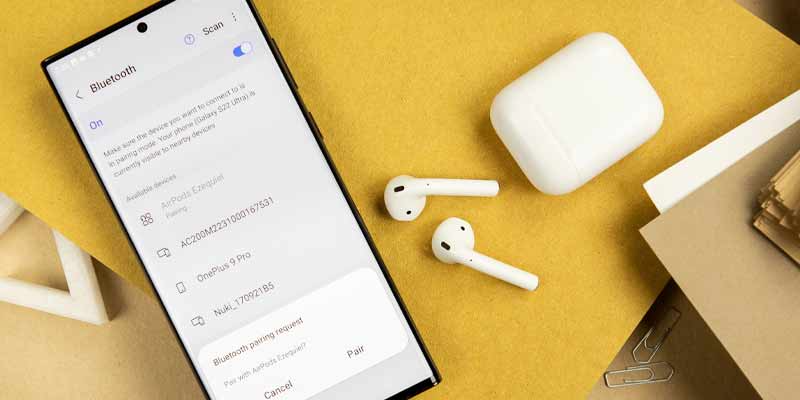
برای وصل کردن ایرپاد به گوشی اندرویدی نیاز به طی کردن چند مرحله ساده دارید و این کار روش پیچیدهای ندارد. برای وصل کردن ایرپاد به گوشی سامسونگ مراحل زیر را طی کنید:
قبل از هرکاری اطمینان حاصل کنید که بلوتوث گوشیتان روشن است. برای این کار به بخش تنظیمات رفته و روی Connected Devices > Bluetooth بزنید.
پس از اینکه مطمئن شدید که بلوتوث گوشی سامسونگ فعال است کیس AirPods را باز کرده و آن را نزدیک گوشی نگه دارید سپس دکمه سفید روی قاب ایرپاد را فشار دهید.
با انجام مراحل بالا باید پاپ آپی روی گوشی سامسونگ ظاهر شود که با زدن روی آن میتوانید ایرپاد را به گوشی وصل کنید. در صورتی که این اتفاق نیفتاد به بخش تنظیمات گوشی رفته و با رفتن داخل منوی بلوتوث روی نام ایرپاد ضربه بزنید و وصل شوید.
به این نکته توجه داشته باشید که ایرپادهای اپل مخصوص گوشیها و دستگاههای همان برند هستند و با وصل کردن آنها به سایر محصولات برخی از قابلیتهای آنها را از دست خواهید داد.
چگونه ایرپاد را به گوشی شیائومی وصل کنیم؟

برای اطمینان از وصل شدن ایرپاد به گوشی شیائومی ابتدا بلوتوث موبایل شیائومی خود را فعال کنید. برای انجام این کار میتوانید نوار اعلان موبایل شیائومی را به سمت پایین بکشید و از طریق تنظیمات سریعی که در مرکز کنترل ظاهر میشود، آن را فعال کنید؛ همچنین میتوانید با رفتن به تنظیمات و زدن روی بلوتوث آن را فعال کنید.
بعد از اطمینان از فعال بودن بلوتوث مراحل زیر را طی کنید:
کار بعدی که باید انجام دهید این است که درب کیس ایرپاد را باز کنید. به این نکته توجه داشته باشید که ایرپادها باید درون کیس قرار داشته باشند.
دکمه قرار گرفته روی بدنه کیس ایرپاد را فشار دهید تا مراحل وصل شدن ایرپاد به گوشی شیائومی تکمیل شود.
در مرحله بعد، باید ایرپادها را با گوشی شیائومی جفت کنید. برای انجام این کار باید به تنظیمات بروید و سپس دوباره وارد بخش بلوتوث شوید و در لیست دستگاههای قابل مشاهده AirPods را جستجو کرده روی آنها کلیک کنید.
جفت شدن ایرپادها با گوشی چند ثانیه زمان میبرد و بعد از آن میتوانید به راحتی از ایرپادها استفاده کنید و به گوش دادن به موسیقی بپردازید.
تنظیمات ایرپاد در اندروید

با استفاده از تنظیمات ایرپاد در اندروید میتوانید تنظیماتی مانند تغییر کیفیت صدا، کنترل صدای رسانه و اشتراکگذاری مخاطب را سفارشی کنید. متأسفانه میزان تغییراتی که با استفاده از گوشی اندرویدی میتوانید انجام دهید محدود است؛ اما برنامههای زیادی برای این کار وجود دارد که در ادامه به طور جداگانه درباره آنها صحبت کردهایم. برای اعمال تغییرات ایرپاد با گوشی اندرویدی مراحل زیر را دنبال کنید.
برنامه Settings را باز کرده و سپس به بخش بلوتوث بروید.
بلوتوث گوشیتان را فعال کنید و از بین دستگاههای نمایش داده شده ایرپادتان را پیدا کنید.
در کنار ایرپاد نمادی مانند i قرار گرفته است و برای وارد شدن به تنظیمات باید آن را انتخاب کنید.
پس از زدن روی نماد i تنظیمات ایرپاد در گوشی اندرویدی نمایش داده میشود.
در تنظیمات میتوانید نام ایرپادتان را تغییر دهید؛ همچنین میتوانید گزینههایی مانند تماسهای تلفنی، صدای رسانه و اشتراکگذاری مخاطب را فعالسازی کنید. علاوه بر این، میتوانید کیفیت صدا را نیز تغییر دهید تا تجربه گوش دادن به موسیقی را بهبود ببخشید. در گوشیهای اندرویدی فقط به این تنظیمات دسترسی دارید. قابلیتهای دیگری در ایرپادها وجود دارد؛ مانند کنترل نویز، کنترلرهای لمسی ایرپادها، تشخیص خودکار گوش و صدای فضایی که در گوشیهای اندرویدی امکان شخصی سازی آن وجود ندارد.
حل مشکل وصل نشدن ایرپاد به گوشی اندروید
البته اتصال به این سادگی اتفاق نمی افتد، و مشکلاتی در این مسیر وجود دارد مثلا ممکن است گوشی اندروید، ایرپاد را شناسایی نکند یا برعکس ایرپاد با مشکل مواجه شده است. ممکن است دلیل وصل نشدن ایرپاد به گوشی اندروید، اتصال به دستگاه دیگر باشد یا تلفن هوشمند شما قادر نیست مکان ایرپاد را تشخیص دهد. در ادامه عوامل مختلف آن را با یکدیگر بررسی می کنیم
1. اتصال ایرپاد را از دستگاه های دیگر خارج کنید
علت این مشکل ممکن است از اتصال ایرپاد به دستگاه های دیگر باشد، اتصال ایرپاد به دو گوشی اندروید همزمان، عملکرد دستگاه را کم میکند، و بر کیفیت صدا و اتصال تاثیر میگذارد. برای اینکه مطمئن شوید که ایرپاد تنها به یک یا دو دستگاه متصل است، تمام دستگاهها را از اتصال حذف کنید.
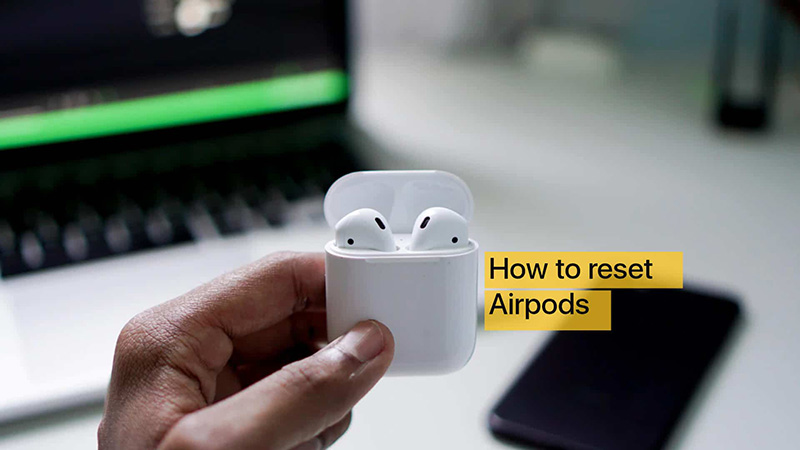
2. ایرپاد را ریست کنید
اگر ایرپاد به بلوتوث دستگاه وصل نمی شود، ریست ایرپاد اندروید راهکار دیگری است که میتوانید امتحان کنید. آن را به مدت 10 ثانیه ریست کنید و در جعبه شارژ قرار دهید. سپس مجددا تلاش کنید تا اتصال برقرار شود. اگر موفقیت آمیز نبود دکمه پشتی ایرپاد را به مدت چند ثانیه فشار دهید و مجدد تست کنید. قاب ایرپاد را باز کرده و ایرپاد را با اندورید جفت کنید.
3. تنظیمات بلوتوث دستگاه را ریست کنید
شاید باید تنظیمات اتصال بلوتوث دستگاه را امتحان کنید. از قسمت Settings دستگاه به Bluetooth وارد شوید و در سمت راست صفحه گزینه غیرفعال را مشاهده میکنید، حالا بلوتوث را ریست کنید.
4. باتری ایرپاد را بررسی کنید
مطمئن شوید که دستگاه باتری کافی دارد در غیر این صورت اتصال به سختی صورت میگیرد. اگر نیاز است دستگاه را شارژ کرده و مجددا امتحان کنید.
راهنمای شارژ ایرپاد اندروید
نحوه شارژ ایرپاد اندروید به دو صورت است. ایرپاد را در جعبه شارژ قرار دهید، سپس قاب شارژ را با کابل لایتینگ به USB متصل کنید. چراغ سبز نشانه تکمیل شارژ است، اما اگر چراغ به رنگ کهربایی تغییر کند به این معنی است که شارژ هنوز کامل نشده است. در صورتی که کیس خالی، رنگ کهربایی را نمایش دهد، یعنی قاب به شارژ نیاز دارد. جعبه ایرپاد را نیز می توانید بدون قرار دادن ایرپادها شارژ کنید. روش دوم از طریق Qi charger است، ایرپاد را روی آن قرار دهید تا شارژ آن تکمیل شد.
معرفـی بهترین ایرپـاد های موجود در موبوران
هندزفری بلوتوثی ایرپاد پرو 2 | Airpod Pro2 نویز کنسلینگ + ANC (های کپی درجه1 سفارشی)
برای خرید این محصول اینجا کلیک کنید.

هندزفری بلوتوثی هایلو مدل Haylou X1 Pro Hybrid ANC قابلیت حذف نویز مکالمه+ گارانتی سلامت 7 روزه
برای خرید این محصول اینجا کلیک کنید.

هندزفری بلوتوثی برند گریین لاین مدل Earbuds G1 دارای 6 ماه گارانتی شرکتی
برای خرید این محصول اینجا کلیک کنید.

هندزفری بلوتوثی ایرپاد پرو X-HANZ مدل BT328
برای خرید این محصول اینجا کلیک کنید.
















